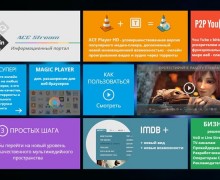Deprecated: Function create_function() is deprecated in /var/www/u0470207/data/www/livelenta.com/wp-content/plugins/wp-russian-typograph/wp-russian-typograph.php on line 456
Иногда возникает резонная проблема: как экспортировать закладки из Оперы в другой браузер? Ведь многие юзеры, и автор этого материала – не исключение, отчасти предпочитают Оперу другим веб-навигаторам, поскольку этот браузер невероятно прост в использовании, удобен и практичен. И хотя в интернете на форумах частенько разгораются холивары о том, что раньше и трава была зеленей, и солнце ярче, и Опера была гораздо «оперней» (читай, лучше и функциональней), последнее ее представление не лишено лицеприятности и определенной нишевости. Ведь из одной версии в другую авторы не скупятся добавлять новые фичи, функциональные обновки и изменять графическое представление веб-навигатора. Тем не менее, для экспорта закладок из Оперы в другой браузер в программе до сих пор нету унифицированного программного решения, которое позволяло бы «вытащить» из меню все активные закладки и «перегнать» их в Хром или в Файрфокс без каких бы то ни было трений и загвоздок. Перенести закладки на другую инсталляцию Оперы здесь можно без особых проблем, все соответствующие инструменты для этого присутствуют. Об этом мы также расскажем чуть позже, но вот перенести букмарки в другой навигатор – это уже задачка не из легких. Именно теме экспорта закладок Оперы будет посвящен наш сегодняшний материал. Мы расскажем, как это все работает, в чем заключается сам механизм переноса, и на какие проблемы пользователю предстоит натолкнуться и разрешить, дабы процедура трансфера прошла гладко и непринужденно.
Как экспортировать закладки из Оперы в другой браузер
Итак, еще раз скажу, что унифицированного решения для переноса линков из Оперы на другой браузер попросту не существует. В обратном порядке, то есть из Хрома, Файрфокса или Вивальди на Оперу – без проблем. Но вот в нужном нам направлении – отнюдь.
Так можно ли вообще транспортировать ссылки, пускай не штатным, а нестандартным способом? Осуществив тщательный поиск по сети в поисках решения, мне удалось найти довольно простой, гибкий и практичный метод переноса букмарков – это официальное расширение для Оперы под названием Bookmarks Import & Export. Установим его на ПК и посмотрим, как же им пользоваться.
Заходим на официальную страницу проекта по указанной ссылке (линк должен открыться именно в Опере, а не в каком-либо другом браузере. Если в качестве дефолтного браузера по умолчанию выставлен другой веб-навигатор, — запустите Оперу вручную и откройте представленную выше ссылку именно в нем) и нажимаем кнопку «Добавить в Opera».
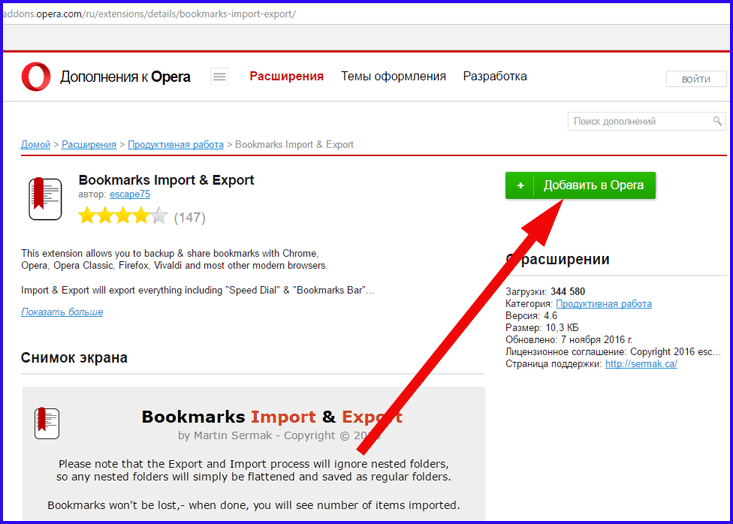
По истечении нескольких секунд расширение будет установлено в оболочку браузера, и об успешном завершении процесса инсталляции будет символизировать надпись о том, что плагин был добавлен.
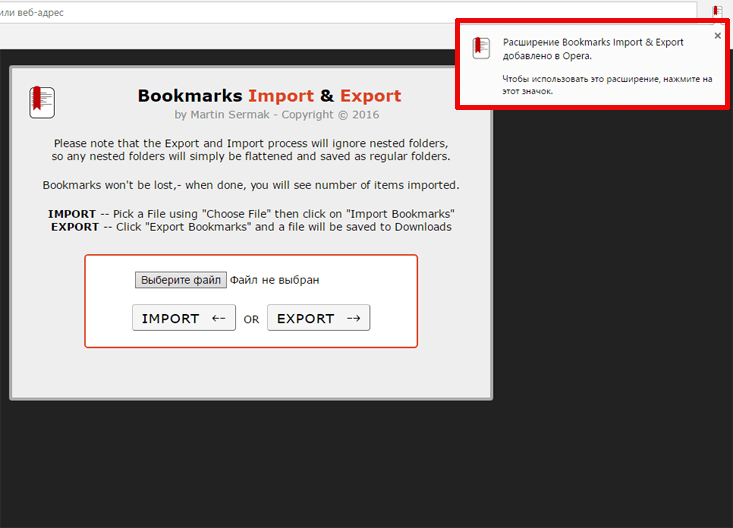
Теперь, чтобы получить доступ ко всем функциям свеже-добавленного дополнения, нужно нажать на соответствующую пиктограммку на верхней панели. Откроется рабочее меню плагина.
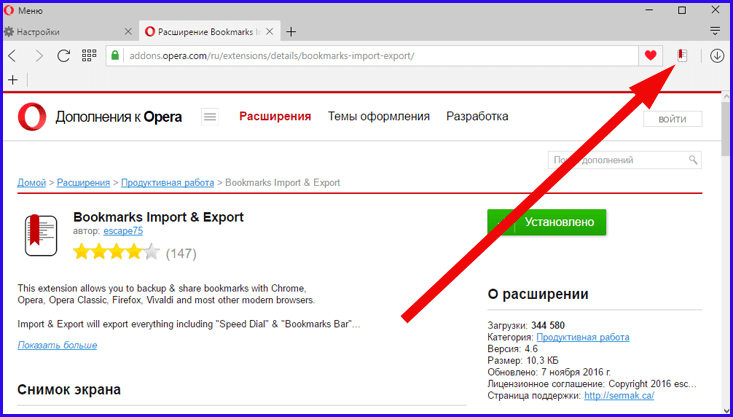
Как видим, в “Bookmarks Import & Export” доступно два режима: импорта букмарков в текущую инсталляцию Оперы и экспорта закладок из Оперы для вставки в другой навигатор. Чтобы выполнить импорт, достаточно нажать кнопку «Выберите файл», указать путь к HTML-файлу с линками, и уж после этого щелкнуть на контроле “Import”.
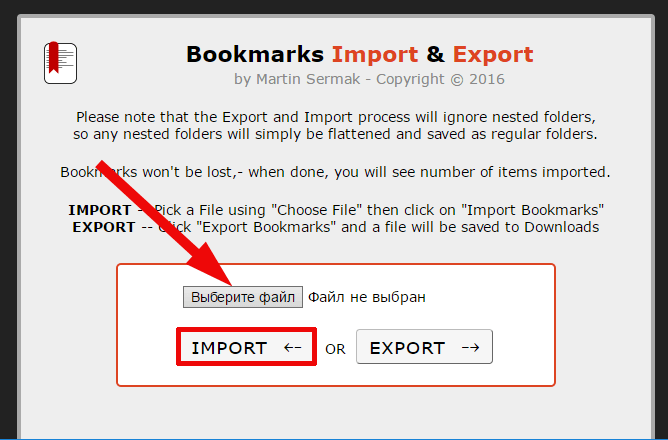
Как экспортировать закладки из Оперы в другой браузер с помощью представленного дополнения? Процедура экспорта работает еще проще и доступней, чем процесс импорта. Стоит лишь нажать кнопку «Export», и в папке «Downloads» (или «Загрузки» для русифицированного дистрибутива Виндовс) тут же появится HTML-файл под названием “bookmarks”, который вам всего лишь предстоит импортировать в соответствующий навигатор. Довольно существенный присущий плюс плагина – это сохранение всей иерархической структуры каталогов, присутствующей в активной инсталляции Оперы, что не может не радовать.
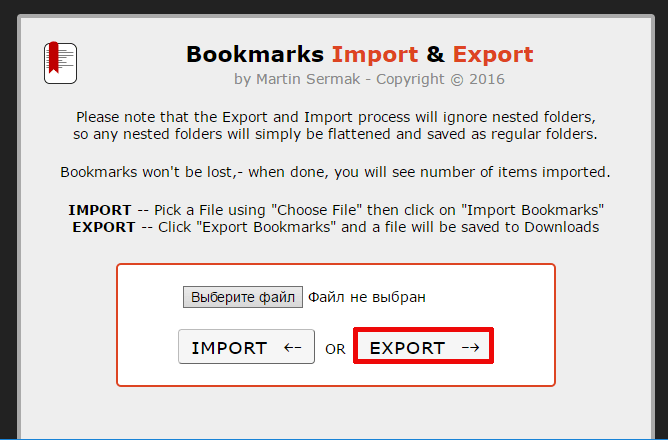
Как экспортировать закладки из Оперы в другой экземпляр того же браузера
Если вам нужно перенести ссылки в Оперу, установленную на другом компьютере или на виртуальной машине, это можно сделать и при помощи штатных средств.
Первый способ действует целиком в ручном режиме. Для трансфера букмарков выполните копирование файла под названием Bookmarks из активного профиля действующего экземпляра браузера в аналогичную папку на другом компьютере, где инсталлирована вторая копия Оперы. Где же именно хранится этот файл? В каталоге действующего профиля, с максимальной вероятностью находящего по адресу «C:\Users\<название текущего профиля Виндовс>\AppData\Roaming\Opera Software\Opera Stable». Чтобы получить точную информацию о пути к соответствующему файлу с сохраненными в нем линками, обратитесь к разделу «О программе», вызываемом из главного верхнего меню.
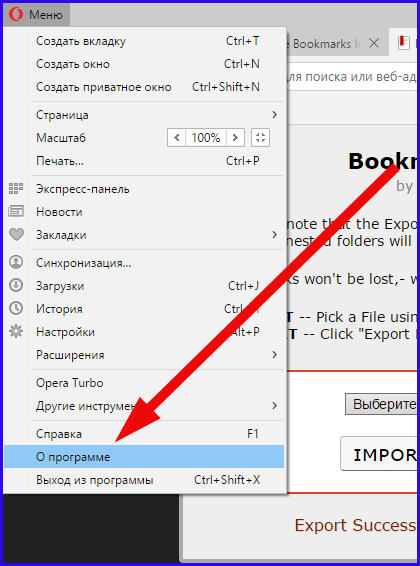
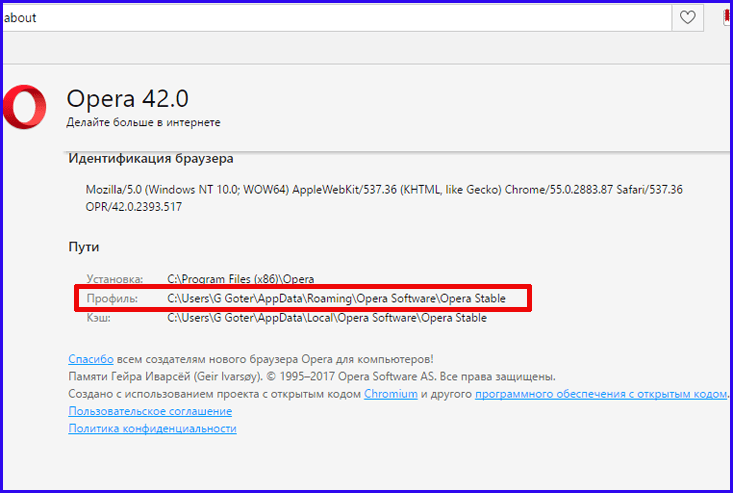
Еще одна методика – это вложенный механизм синхронизации. Чтобы воспользоваться им, придется создать новый персональный профиль, и далее проследовать по итерациям, предлагаемым встроенным мастером. Впрочем, подробнее о данной процедуре мы расскажем в одной из следующих статей. Вместе с синхронизацией закладок, вы можете перенести на другой ПК настройки Оперы и каталог открытых вкладок, что отнюдь немаловажно, если вы предпочитаете комфорт и удобство при активном веб-серфинге.
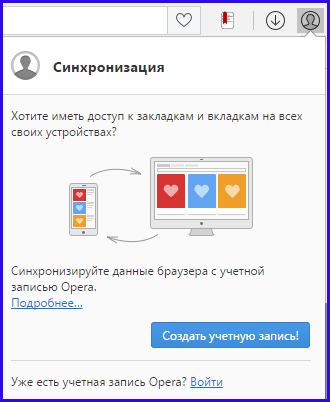
Вот мы и разобрались, как экспортировать закладки из Оперы в другой экземпляр того же самого или любого другого браузера. Хотя о встроенном механизме переноса ссылок разработчики не позаботились, все же при желании можно найти достойную альтернативу интегрированному штатному функционалу, коим и является дополнение Bookmarks Import & Export. Приятного вам путешествия по просторам интернета в компании с любимым браузером, коим, без сомнения, может стать и Опера.